在工作当中,我们时常遇到一些敏感的数据,涉及到个人或单位的安全,因此,Excel文件数据,只能给部分人看,而不能让其他人看;
同时,能看数据的同志,有的时候也得加上查看次数的限制;
如果要想在Excel中实现文件查看次数的限制,得使用VBA不可;本文,我们就来详细介绍如何使用VBA来完成此功能!
一、理论知识指导
实现的方法,是这样的,在工作薄中,多增加一工作表,该工作表没有重要数据,仅用来存储每次打开文件的次数;之后,将该工作表隐藏起来,每次打开Excel文件就自动加1,经过程序判断,如果次数超过欲设的次数,会给出提示,并退出Excel;
二、实现方法
如下图:
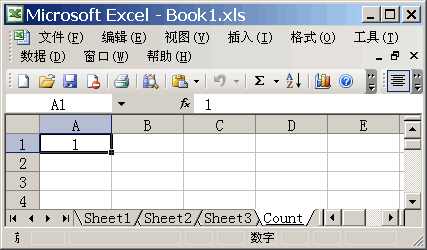
上图中,假设Sheet1、Sheet2、Sheet3三个工作表为包含重要数据的工作表;这个时候,我们再多新建一工作表,假设取名为Count,之后,在Count工作表的A1单元格中输入1;记住,Count中的A1单元格,就是使用来存储每次打开Excel文件的次数的;
然后,在Count工作表窗口中,执行如下图的操作,将工作表隐藏起来!
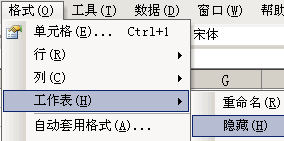
然后,按住键盘的组合键“Alt+F11”,这个时候,会打开VBA程序设计窗口,如下图!
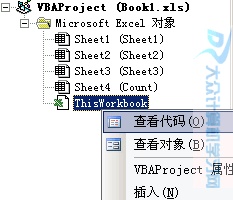
打开的VBA程序设计窗口,在左边,我们能看到类似上图的界面,我们选择“ThisWorkbook”并点击右键,同时执行“查看代码”,弹出如下图的代码编写小窗口;
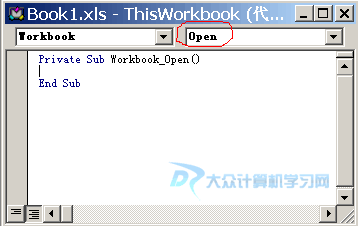
上图中,务必选择事件为Open,最后,我们就可以在窗口中输入代码了!
代码如下图!
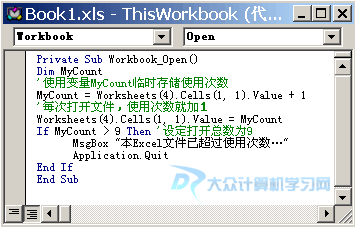
输入好代码之后,在VBA窗口中,执行“文件”→“保存(这里显示你的工作薄名称)”,关闭VBA窗口,返回Excel窗口;
就这样,整个过程完成了!
当我们每次打开这个Excel文件时,会在Count工作表的A1单元格中自动将原值加1,如果超过使用的次数,那么,会看到如下图的提示!
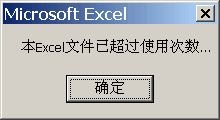
点击确定按钮,会自动退出Excel窗口,以此,来达到限制使用次数的目的!
知识扩展:
这种限制只是相对性的限制,要确保程序能运行,还需要设置安全级别为低或中;
另外,精通Excel的同志还可能会找到已经隐藏的Count工作表,修改A1单元格的,让使用次数永远不会超过限制;
要解决这种方法,就只能让Count工作表的A1单元格不能被选中、无法修改、不能点击右键,关于这方法,俺已经为您准备好,之前就已经发表过文章了,请参阅http://www.dzwebs.net/1864.html;
好了,道高一尺、魔高一丈,什么事情都是相对的。所谓一物克一物,一法克一法,当您再次遇到问题的时候,请到大众计算机学习网来,站长一定会为您服务的!